Přehled aplikace plátna pro Northwind Traders
Další informace o aplikaci plátna pro správu relačních dat v databázi Northwind Traders, kterou jste nainstalovali ve vašem prostředí. Poté postupujte podle pokynů v následujících tématech a vytvořte tuto aplikaci od nuly, čímž získáte praktické zkušenosti s prací s relačními daty.
V tomto tématu objevíte:
- Jak uživatel aplikace zobrazuje a spravuje relační data v aplikaci.
- Které typy dat řídí aplikaci.
- Jak byly vytvořeny vztahy mezi těmito typy dat.
Na jedné obrazovce může uživatel aplikace zobrazovat, aktualizovat, vytvářet a mazat objednávky.
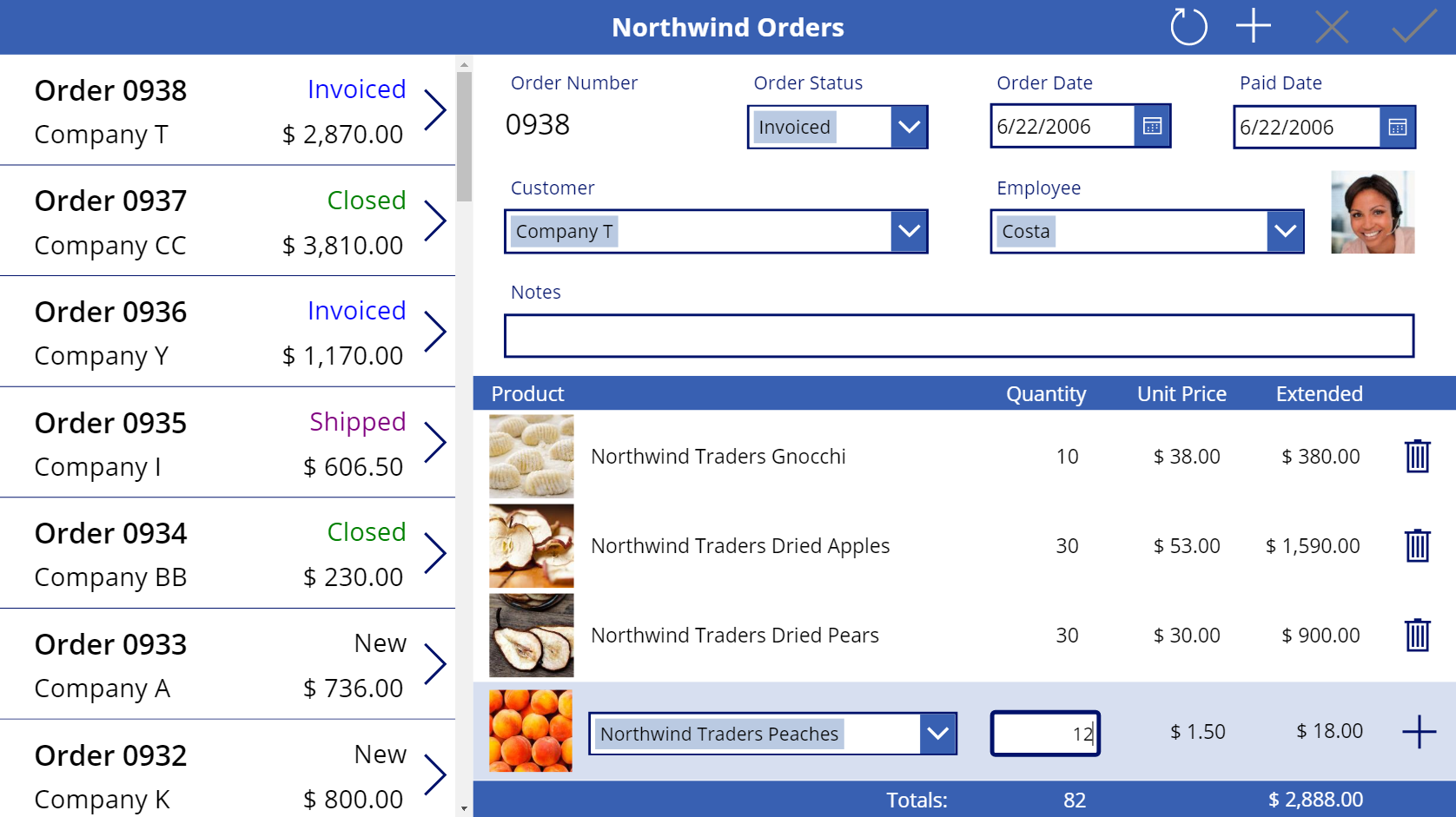
Prozkoumat uživatelské rozhraní
Galerie objednávek
V levé části aplikace galerie zobrazuje seznam objednávek včetně čísla objednávky, stavu, jména zákazníka a celkových nákladů na objednávku. Uživatel může procházet seznamem a vyhledat objednávku a poté zobrazit další informace o ní výběrem šipky objednávky. Další informace: Vytvoření galerie objednávek.
Souhrnný formulář
V pravém horním rohu formulář shrnuje objednávku, kterou uživatel vybral v galerii objednávek. Souhrn obsahuje téměř stejné informace jako ta galerie, ale souhrn také ukazuje data, kdy byla objednávka vytvořena a zaplacena, stejně jako jméno a obrázek zaměstnance, který objednávku spravoval. Uživatel může změnit data ve formuláři, uložit tyto změny, zrušit je nebo odstranit pořadí výběrem ikony poblíž pravého okraje záhlaví. Další informace: Vytvoření souhrnného formuláře.
Galerie podrobností
V pravém dolním rohu další galerie zobrazuje informace o tom, které produkty vybraná objednávka obsahuje a v jakém množství. Každá položka v této galerii je známa jako detail objednávky. Uživatel aplikace může přidat a odstranit libovolnou položku v této galerii pomocí ovládacích prvků v ní a pod ní. Další informace: Vytvoření galerie podrobností.
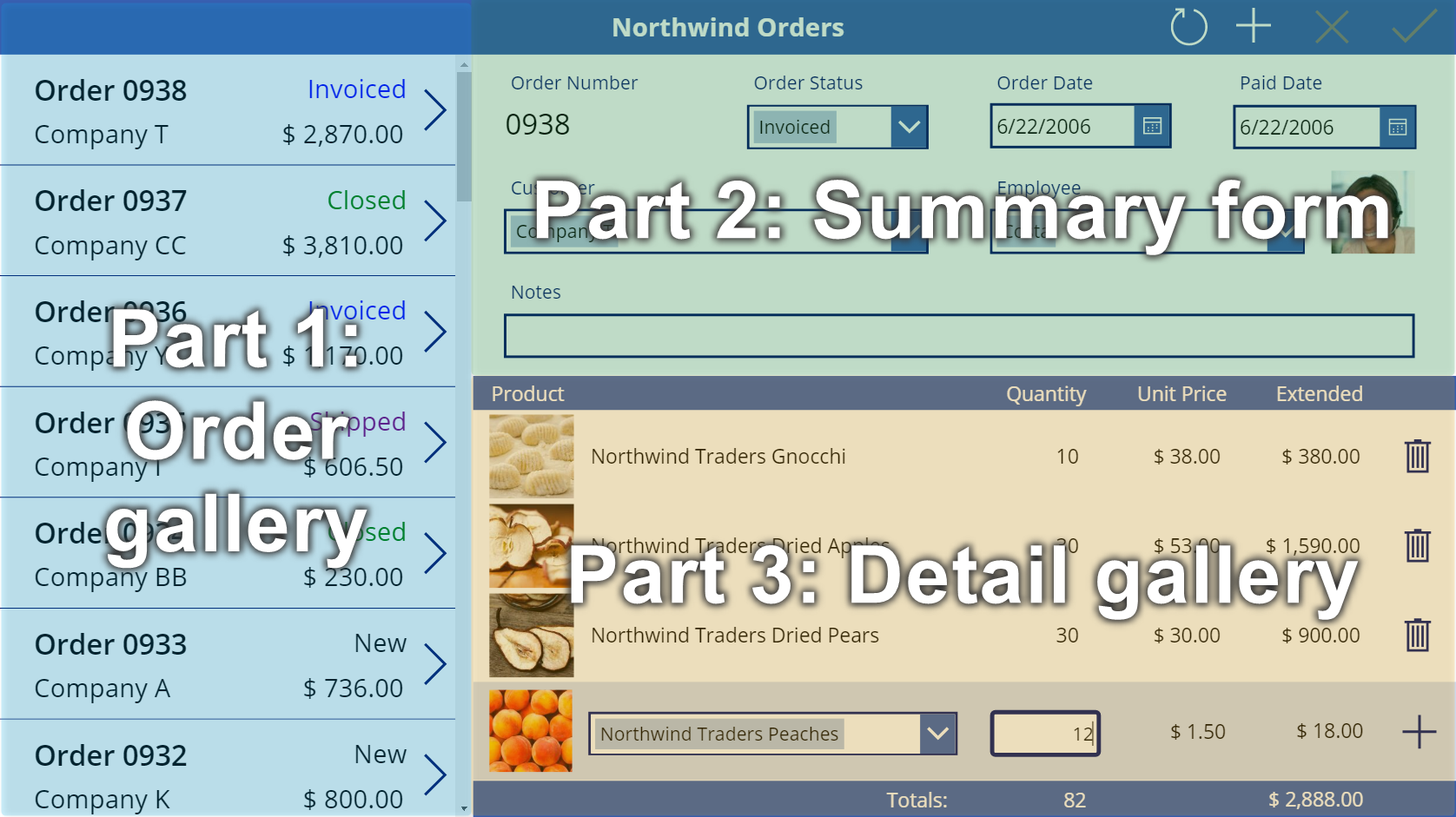
Prozkoumejte zdroje dat
Chcete-li vytvořit tuto aplikaci, zobrazíte data z pěti tabulek a volbu. Ve skutečnosti většina oblastí této aplikace zobrazuje data z více tabulek. Galerie objednávek například obsahuje tyto informace:
- Číslo objednávky je pole v tabulce Objednávky.
- Stav je další pole v tabulce Objednávky, jde o možnost z volby Stav objednávky.
- Jméno zákazníka je pole v tabulce Zákazníci.
- Celkové náklady se počítají na základě údajů v tabulce Podrobnosti objednávky.
Souhrn obsahuje některé stejné informace jako seznam příkazů, ale také obsahuje jméno a obrázek zaměstnance, který objednávku spravoval. Tyto informace se získávají z polí v tabulce Zaměstnanci. Galerie podrobností zobrazuje záznamy v tabulce Podrobnosti objednávky a každý produkt v těchto detailech je záznamem v tabulce Produkty v objednávkách.
Prozkoumejte vztahy
Data z různých zdrojů (například tabulek) můžete zobrazit ve stejné galerii nebo formuláři, protože tyto tabulky mezi sebou mají navázány vztahy, které byly pro vás vytvořeny v databázi.
Vztahy N:1
Například informace o zákazníkovi a zaměstnanci pro každou objednávku jsou umístěny v tabulkách Zákazníci a Zaměstnanci. Proto má tabulka Objednávky vztah N:1 s těmito tabulkami, protože existuje mnoho objednávek, ale každou může zadat pouze jeden zákazník a spravovat pouze jeden zaměstnanec.
Každá objednávka má také jednu nebo více řádkových položek představujících produkty, které objednávka obsahuje, a jejich množství. Každá řádková položka je záznam v tabulce Podrobnosti objednávky, která získává informace o každém produktu z tabulky Produkty v objednávkách. Každý detail identifikuje pouze jeden produkt, ale každý produkt se může objevit ve více detailech. Proto má tabulka Podrobnosti objednávky vztah typu N:1 s tabulkou Produkty v objednávkách.
Vztahy 1:N
Každá objednávka může obsahovat více řádkových položek, ale každá řádková položka se týká pouze jedné objednávky. Proto má tabulka Objednávky vztah typu 1:N s tabulkou Podrobnosti objednávky.
Tečková notace pro vztahy
Chcete-li zobrazit data založená na vztahu mezi tabulkami, můžete použít výběr pomocí vlastnosti tečky k procházení vztahu z jedné tabulky do druhé. Například každý záznam v tabulce Objednávky stahuje informace z tabulky Zákazníci, aby se v galerii objednávek mohla zobrazit jména zákazníků. V této galerii toto chování nakonfigurujete nastavením vlastnosti Text popisku na tento výraz:ThisItem.Customer.Company
ThisItem určuje záznam v tabulce Objednávky a stáhne informace z tabulky Zákazníci o zákazníkovi, který zadal objednávku. V tomto případě výraz určuje, že se zobrazí název společnosti zákazníka. Celý záznam pro daného zákazníka se však získá, takže můžete stejně snadno zobrazit například e-mailovou adresu daného zákazníka.
Jako další příklad přechodu z jedné tabulky do druhé můžete určit, že by galerie měla zobrazovat záznamy v jedné tabulce na základě záznamu, který si uživatel vybral v jiné galerii a který je v jiné tabulce. Chcete-li zobrazit podrobnosti objednávky, nastavíte vlastnost Položky galerie podrobností na tento výraz:Gallery1.Selected.'Order Details'
V tomto případě zápis Gallery1.Selected určuje záznam v tabulce Objednávky, stejně jako to zápis ThisItem udělal v předchozím příkladu. Tento výraz však nevytáhne pouze jeden záznam jako předchozí výraz. Místo toho vytáhne celou tabulku záznamů, aby zobrazil název a jednotkové náklady každého produktu (jak jsou uvedeny v tabulce Produkty v objednávkách) a množství (jak je uvedeno v tabulce Podrobnosti objednávky).
Udělej si sám
Postupujte podle podrobných pokynů a vytvořte aplikaci plátna Northwind Orders. Pokyny jsou rozděleny do tří částí:
Pokud chcete přeskočit dopředu, řešení obsahuje aplikaci výchozího bodu pro každou část. V seznamu aplikací vyhledejte Objednávky Northwind (plátno) - začátek části 1 a tak dále.
Poznámka
Můžete nám sdělit, jaké máte jazykové preference pro dokumentaci? Zúčastněte se krátkého průzkumu. (upozorňujeme, že tento průzkum je v angličtině)
Průzkum bude trvat asi sedm minut. Nejsou shromažďovány žádné osobní údaje (prohlášení o zásadách ochrany osobních údajů).
Váš názor
Připravujeme: V průběhu roku 2024 budeme postupně vyřazovat problémy z GitHub coby mechanismus zpětné vazby pro obsah a nahrazovat ho novým systémem zpětné vazby. Další informace naleznete v tématu: https://aka.ms/ContentUserFeedback.
Odeslat a zobrazit názory pro